Thông tin liên hệ
- 036.686.3943
- admin@nguoicodonvn2008.info

Việc chạy các tiến trình là một phần không thể tránh khỏi khi sử dụng Windows. Một số tiến trình cần thiết để hệ điều hành hoạt động trơn tru và nên được để nguyên. Những tiến trình khác đại diện cho các ứng dụng hoặc dịch vụ không cần chạy và có thể kết thúc một cách an toàn.
Kết thúc ngay một vài tiến trình ngốn tài nguyên thực sự có thể giúp cải thiện hiệu suất PC. Việc kết thúc tiến trình rất dễ dàng. Mở Task Manager, chọn tab Processes và sau đó nhấp vào đầu cột Process Name. Việc này sắp xếp chúng theo thứ tự bảng chữ cái. Khi bạn tìm thấy một tiến trình muốn kết thúc, hãy nhấp chuột phải vào nó và chọn End Process.
Ứng dụng máy tính Windows thực sự có hai tiến trình chạy mọi lúc. Ngay cả khi máy tính không và chưa được mở trong phiên hiện tại. Khi bạn cần máy tính, việc mở máy tính sẽ khởi động lại tiến trình. Cho đến lúc đó, hãy dừng nó.
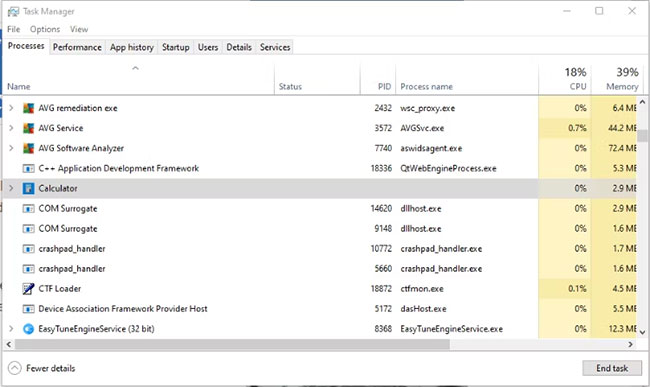
Tiến trình này được liên kết với tiện ích tin tức trong Windows Taskbar. Nó không sử dụng một lượng lớn tài nguyên cho đến khi bạn mở bảng tin tức, nhưng vẫn sử dụng một chút bộ nhớ, ngay cả khi bạn không bao giờ kiểm tra những tin này. Nếu bạn thấy các tin bài hữu ích, hãy để tiến trình này chạy. Nếu không, nó có thể được dừng một cách an toàn trong Task Manager.
Bạn có sử dụng ứng dụng Xbox hay Game Bar không? Nếu không, bạn có thể kết thúc tiến trình Gaming Services một cách an toàn. Cũng giống như với ứng dụng Calculator, có hai tiến trình phục vụ việc chơi game. Mỗi tiến trình có thể sử dụng khoảng 10MB bộ nhớ chỉ khi ở chế độ nền. Tiến trình này có thói quen tự khởi động lại, vì vậy nếu bạn không có GamePass hoặc không bao giờ chơi game trên máy tính của mình, chỉ cần loại bỏ nó.
Bất kể bạn có sử dụng OneDrive hay không, tiến trình chạy nền cho bộ lưu trữ đám mây của Microsoft có thể kết thúc. Nó sẽ không ảnh hưởng đến các file được lưu trữ của bạn theo bất kỳ cách nào và bạn vẫn có thể truy cập OneDrive nếu cần bằng cách mở thư mục ổ đĩa. Ngoại lệ duy nhất là nếu bạn đã bật tính năng sao lưu OneDrive tự động.
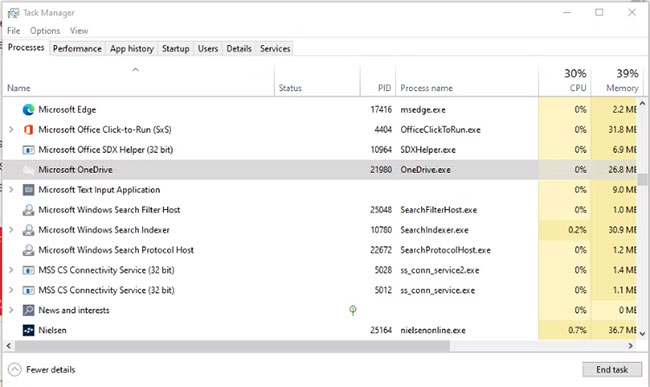
CTF Loader là một tác vụ nền được kết nối với nhiều phương thức nhập văn bản thay thế khác nhau. Chúng bao gồm bàn phím cảm ứng, công cụ viết tay và nhận dạng giọng nói, trong số nhiều thứ khác. Nếu bạn chỉ sử dụng chuột và bàn phím, ctfmon.exe có thể được dừng lại một cách an toàn.
Một ví dụ khác về một ứng dụng liên tục có các tiến trình chạy trong nền, ngay cả khi bạn không bao giờ sử dụng nó. Khi điện thoại của bạn không được kết nối với máy tính, bạn có thể hủy hai tiến trình được tạo bởi ứng dụng Phone Link một cách an toàn.
Trong trường hợp không chắc rằng mình có đang sử dụng Groove Music không, bạn có thể muốn để tiến trình này yên. Nhưng nếu bạn đang sử dụng bất kỳ công cụ media nào khác cho các file nhạc của mình, thì không cần ứng dụng này chạy trong nền. Tiến trình này không tiêu tốn nhiều tài nguyên khi không được sử dụng tích cực, nhưng tiết kiệm được chút nào hay chút đó.
Hầu hết các tiến trình được gắn nhãn là update service có thể được kết thúc một cách an toàn, nếu chỉ mang tính tạm thời. Một số ví dụ bao gồm Adobe Acrobat Update Service và WPS Office Update Service. Hãy cẩn thận khi kết thúc các update service, đặc biệt là đối với phần mềm diệt virus hoặc chương trình bạn sử dụng thường xuyên.
Nếu bạn thấy một tiến trình được lặp lại, có thể kết thúc bớt một hoặc nhiều tiến trình dó. Trong trường hợp như Microsoft Edge, mỗi tab đang mở sẽ hiển thị dưới dạng một tiến trình riêng biệt. Và tất cả chúng đều sẽ được gọi là Microsoft Edge. Đối với một tiến trình như LGHUB được hiển thị ở đây, chắc chắn rằng không cần 3 tiến trình chạy cho một con chuột. Hãy thử kết thúc tiến trình và sau đó khởi động lại phần mềm. Trong hầu hết các trường hợp, các bản sao sẽ bị loại bỏ.
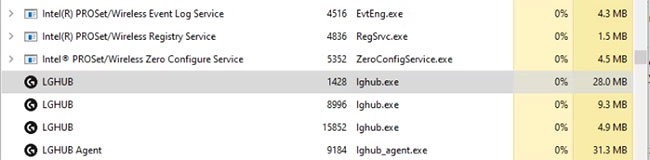
Kết thúc các tiến trình Windows không mong muốn là một cách nhanh chóng và dễ dàng để cung cấp thêm một chút tài nguyên cho PC. Làm quen với các tiến trình khác nhau chạy trên máy tính của bạn cũng là một bước tốt để hiểu rõ hơn về cách hoạt động của Windows và làm thế nào bạn có thể khiến nó chạy hiệu quả hơn.
Nguồn tin: Quantrimang.com
Ý kiến bạn đọc
Những tin mới hơn
Những tin cũ hơn
 Những thiết lập Wi-Fi ẩn giúp Internet khách sạn nhanh hơn nhiều
Những thiết lập Wi-Fi ẩn giúp Internet khách sạn nhanh hơn nhiều
 Hàm DATEPART trong SQL Server
Hàm DATEPART trong SQL Server
 Cách xóa bỏ logo trong file PDF rất đơn giản
Cách xóa bỏ logo trong file PDF rất đơn giản
 Cách sửa USB bị hỏng trong Linux
Cách sửa USB bị hỏng trong Linux
 Nguyên nhân pin Chromebook cạn nhanh (và cách khắc phục)
Nguyên nhân pin Chromebook cạn nhanh (và cách khắc phục)
 Cách tạo ảnh GIF từ video quay màn hình trên Snipping Tool
Cách tạo ảnh GIF từ video quay màn hình trên Snipping Tool
 Những bài học thực tế về cuộc sống giúp bạn sống tốt và ý nghĩa hơn
Những bài học thực tế về cuộc sống giúp bạn sống tốt và ý nghĩa hơn
 Cách thiết lập code server dựa trên web trong Linux
Cách thiết lập code server dựa trên web trong Linux
 Cách chặn người khác thay đổi trỏ chuột trong Windows 11
Cách chặn người khác thay đổi trỏ chuột trong Windows 11
 Cách khởi động lại Windows 11 ngay lập tức
Cách khởi động lại Windows 11 ngay lập tức
 Những lá thư chưa gửi
Những lá thư chưa gửi
 Cách chỉnh độ rộng tự động trên Excel
Cách chỉnh độ rộng tự động trên Excel
 Kiểu dữ liệu trong Python: chuỗi, số, list, tuple, set và dictionary
Kiểu dữ liệu trong Python: chuỗi, số, list, tuple, set và dictionary
 Cách giãn dòng trong Word 2016, 2019, 2010, 2007, 2013
Cách giãn dòng trong Word 2016, 2019, 2010, 2007, 2013
 Cách hiển thị My Computer, This PC trên Desktop của Windows 10
Cách hiển thị My Computer, This PC trên Desktop của Windows 10
 8 tính năng Microsoft Office giúp bạn cắt giảm hàng giờ làm việc
8 tính năng Microsoft Office giúp bạn cắt giảm hàng giờ làm việc
 Cách xem mật khẩu Wifi đã lưu trên Windows
Cách xem mật khẩu Wifi đã lưu trên Windows
 Cách kết nối Google Drive với Grok Studio
Cách kết nối Google Drive với Grok Studio
 Việc chuyển sang Google Public DNS trên router và PC giúp cải thiện tốc độ Internet như thế nào?
Việc chuyển sang Google Public DNS trên router và PC giúp cải thiện tốc độ Internet như thế nào?
 Những bản mod thiết yếu giúp Windows 11 trở nên hữu ích hơn
Những bản mod thiết yếu giúp Windows 11 trở nên hữu ích hơn
